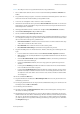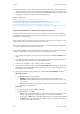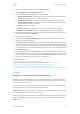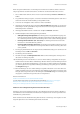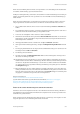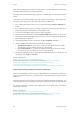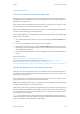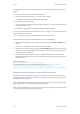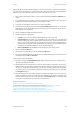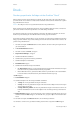Operation Manual
Drucken WorkCentre
®
5945/5955
Bedienungshandbuch 521
6. Zum Speichern der Einstellungen auf die Schaltfläche OK klicken.
7. Im Menü Aufdruck den Befehl Optionen auswählen.
8. Gewünschte Optionen für Schichtung und Seiten auswählen.
• Im Hintergrund drucken: Der Deckblatttext wird über dem Aufdruck gedruckt. Der Auf-
druck wird hierdurch möglicherweise zum Teil verdeckt.
• In Auftrag integrieren: Der Deckblatttext und der Aufdruck sind gleich gut zu sehen.
• Im Vordergrund drucken: Der Deckblatttext wird unter dem Aufdruck gedruckt und hier-
durch möglicherweise zum Teil verdeckt.
9. Gewünschte Seitenoption auswählen.
• Nur auf erster Seite: Das Bild wird der ersten Seite des Dokuments hinzugefügt.
• Auf allen Seiten drucken: Das Bild wird allen Seiten des Dokuments hinzugefügt.
10. Den Vorgang durch Klicken auf die entsprechende Schaltfläche bestätigen. In den meisten An-
wendungen lautet sie OK oder Drucken.
11. Den Auftrag am Gerät abholen.
12. Auf dem Steuerpult die Auftragsstatustaste drücken, um die Auftragsliste anzuzeigen und
den Status des Auftrags zu prüfen.
13. Druckaufträge werden normalerweise in der Liste "Aktive Aufträge" aufgeführt. Hat der Syste-
madministrator aber die Funktion "Alle Aufträge anhalten" aktiviert, steht der Auftrag entweder
auf der Liste "Angehaltene Druckaufträge" oder auf der Liste "Nicht identifizierte Druckaufträ-
ge". Zum Freigeben eines angehaltenen Auftrags den Auftrag in der jeweiligen Liste auswählen
und Freigeben antippen.
14. Wenn der Auftrag in der Liste "Aktive Aufträge" angehalten wird, kann er erst nach der Bereit-
stellung zusätzlicher Ressourcen wie Material oder Heftklammern abgeschlossen werden. Zum
Anzeigen der benötigten Ressourcen den Auftrag und dann Details antippen. Der Auftrag wird
ausgegeben, sobald die benötigten Ressourcen verfügbar sind.
Weitere Informazionen
Drucken von Dokumenten mit dem Mac-Druckertreiber
System Administrator Guide (Systemadministratorhandbuch) www.xerox.com/support.
Ermitteln der Kontaktdetails des Systemadministrators in Internet Services
Anzeigen von Auftragsstatus und -daten über das Menü "Auftragsstatus"
Anmelden beim Druckertreiber über Xerox-Standardkostenzählung oder Netzwerkkostenzählung
Erweitert
Hinzufügen einer Auftragskennung mit dem Mac-Druckertreiber
Dokumente auf einem Computer können über einen Druckertreiber auf dem Gerät gedruckt wer-
den. Mithilfe der Xerox-Druckertreiber für Macintosh-Computer können die Xerox-spezifischen Ge-
rätefunktionen genutzt werden.
Wenn auf dem Gerät die Authentifizierung aktiviert wurde, ist zur Anzeige oder Freigabe von Auf-
trägen möglicherweise eine Anmeldung beim Gerät erforderlich.
Wenn die Kostenzählung aktiviert wurde, ist möglicherweise eine Anmeldung beim Druckertreiber
erforderlich, damit Aufträge gesendet werden können.
Die Option "Auftragskennung" verwenden, um zusammen mit dem Druckauftrag eine Kennung zu
drucken. Die Kennung kann auf einer separaten Seite oder im Randbereich des Druckauftrags ge-
druckt werden.